티스토리 뷰
C++
- 미국 벨 연구소 비야네스트롭스트룹이 1983년에 발표한 프로그래밍 언어
- 절차 지향적 언어(프로그램 실행 순서 중시)
- 구조화 프로그래밍
- 모듈식 설계 개념 지원(객체 지향 지원)
- 서버 개발, 게임 개발 분야에서 주로 쓰이는 언어
- 카카오톡 등 성능이 중요한 응용 프로그램에 주로 사용됨
tool
Visual Studio 2022 설치
이미 설치되어 있기 때문에 그대로 사용하거나 업그레이드해서 사용하면 된다.
업그레이드 해서 사용할 경우
구글에서 Visual Studio를 검색하면

이 링크에 들어가면
아래와 같이 페이지가 뜬다.

여기서 커뮤니티의 무료 다운로드를 누르면
다운로드가 된다.
다운로드 한 프로그램을 실행시키면
이전 버전이 설치되어 있는 경우
아래와 같이 업그레이드 시키면 된다.

업그레이드가 완료되면
아래의 수정 버튼을 누른다.
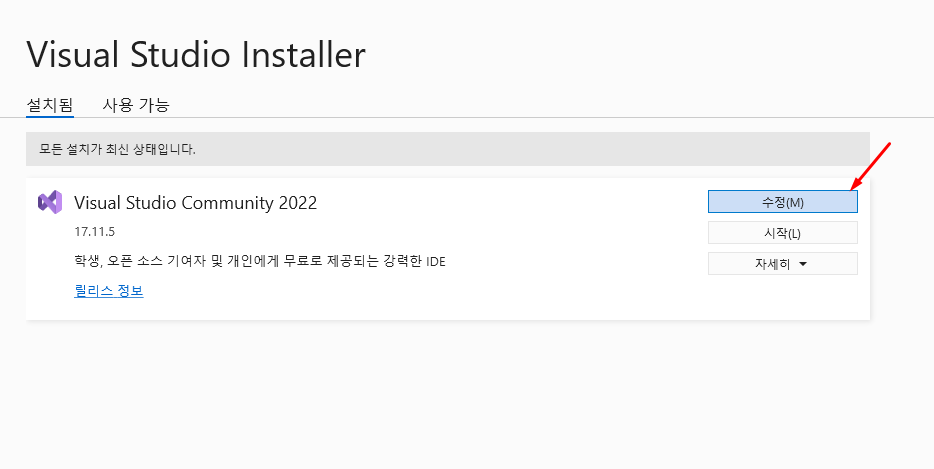
워크로드에서 추가로 필요한 프로그램을 추가로 설치할 수 있다.
여기서 C++를 사용한 데스트톱 개발 및 그 외에 필요한 부분을 선택한 후
수정 버튼을 누른다.


다운로드가 완료되면

시작 버튼을 누른다.

Microsoft 계정이 있으면 로그인하고
없으면 계정 만들기를 누른다.
Microsoft 계정이 없으면 30일 무료이고,
계정이 있으면 무료로 사용 가능하다.
로그인 후에는
아래와 같이 개발 설정을 일반으로 선택하고
색 테마를 선택한다.

실행되면 새 프로젝트 만들기를 선택한다.


빈 프로젝트를 선택한 후 다음을 누른다.
프로젝트 이름과 위치를 설정한 후
아래의 체크를 한 후 만들기를 누른다.

그러면 우리가 코드를 작성할 수 있는 환경이 만들어진다.
소스 파일(오른쪽 마우스 클릭) > 추가 > 새 항목을 선택하여

작업할 파일명을 입력한 후 추가 버튼을 누른다.

그러면 우리가 코드를 작성할 수 있는 창이 뜬다.

'설치 메뉴얼' 카테고리의 다른 글
| Flutter 설치 (0) | 2024.09.02 |
|---|---|
| Spring Boot 시스템 환경 만들기 (1) | 2024.08.02 |
| Git 설치 방법, github와 연결하는 방법, branch 생성 (0) | 2024.05.28 |
| MySQL 설치 방법 (0) | 2024.05.28 |
| Java 프로그램 설치(JDK, eclipse) (0) | 2024.04.08 |
